Saidi nähtavus rakenduses Power Pages
Saidi Power Pages nähtavuse säte võimaldab teil määrata, kellel on teie veebisaidile juurdepääs. Saidi saate muuta privaatseks, et piirata juurdepääsu teie asutuse kindlatele inimestele. Kui teete saidi avalikuks, pääseb sellele ligi igaüks, kellel see link on.
Oluline
- Kõik saidid, mille te loote rakenduses Power Pages on vaikimisi privaatsed.
- Saidi nähtavus on saadaval ainult veebisaitidele mis loodud versiooniga 9.4.9.x või uuemaga.
- Avaliku saidi redigeerimise korral olge valvas. Muudatused on välistele kasutajatele kohe nähtavad.
- Arendaja keskkondades ei saa keskkondi avalikuks teha.
Erinevus privaatse saidi ja avaliku saidi vahel
Privaatseid saite saavad vaadata ainult saidi tegijad ja organisatsiooni kasutajad, kellele tegija on juurdepääsu lubanud. Enne saidi sisu vaatamist peavad saidikülastajad Microsoft Entra end autentima organisatsiooni ID-identiteedi pakkuja kaudu.
Jootraha
Seadke nähtavus privaatseks, et piirata arendamisel saidile juurdepääs.
Kõik Interneti kasutajad saavad avalikke saite vaadata anonüümselt või juhul kui nad on autenditud identiteedipakkuja kaudu. Avalikud veebilehed on tootmislehed, mida kliendid saavad täielikult kasutada. Teatis tuletab teile meelde, kui redigeerite avalikku saiti kujundusstuudios, portaali halduse rakenduses, Visual Studio Code editor ja Microsoft Power Platform CLI.
Muuda saidi nähtavust
Kui teie veebisait on valmis live’i minemiseks, muutke saidi nähtavus avalikuks. Saate muuta saidi nähtavust igal ajal tagasi privaatseks, nii et juurdepääs oleks ainult saidi tegijatel ja valitud kasutajatel.
Saidi nähtavuse muutmisel käivitub teie veebisait uuesti. Viimase muutuse ilmumiseks võib paar minutit kuluda.
- Logige sisse Power Pages ja redigeerige oma saiti.
- Valige vasakpoolsel külgpaneelil Turvalisus.
- Tehke jaotises Haldamine valik Saidi nähtavus.
- Valige jaotises See sait on kaart Avalik või Privaatne .
Andke juurdepääs privaatsele saidile
Kui teie sait on privaatne, saate kasutada saidi nähtavuse lehte, et anda teistele organisatsiooni kasutajatele juurdepääs. Saate anda juurdepääsu kuni 50 kasutajale organisatsioonis. Te ei pea andma juurdepääsu kasutajatele, kellel on süsteemiadministraatori roll teie saidi keskkonnas. Neil on vaikimisi saidi vaatamise õigus.
- Logige sisse Power Pages ja redigeerige oma saiti.
- Valige vasakpoolsel külgpaneelil Turvalisus.
- Tehke jaotises Haldamine valik Saidi nähtavus.
- Sisestage väljale Saidile juurdepääsu andmine kaart nende kasutajate nimed või meiliaadressid, kellele soovite juurdepääsu anda.
- Valige Jaga.
Märkus.
Kasutajaid, kellele on antud juurdepääs privaatsele saidile, ei autendita saidil automaatselt. Välistele sihtrühmadele juurdepääsu tagamine.
Saidi nähtavuse muutmiseks vajalikud õigused
Teie turberoll ja rentniku turbesätted määratlevad, kas saate saidi nähtavust muuta või mitte.
Teenuse administraatorid , kes kuuluvad mõnda järgmistest Microsoft Entra rollidest, saavad saidi nähtavust muuta.
Kui rentnikutaseme säte enableSystemAdminsToChangeSiteVisibility on seadistatud true, liikmeks süsteemi administraatori turberolli, et muuta ka saidi nähtavust.
Kui rentnikutaseme sätteks enableSystemAdminsToChangeSiteVisibility on määratud false, peavad süsteemiadministraatori liikmed turberoll olema sellise eksklusiivse turberühma Microsoft Entra liikmed, kellel on saidi nähtavuse haldamise õigused.
Rentnikutaseme sätte muutmine
Saate kasutada PowerShell skripti et muuta rentniku-taseme sätteid enableSystemAdminsToChangeSiteVisibility.
Rentnikutaseme sätte praeguse väärtuse toomiseks kasutage Get-TenantSettings käsku. Näiteks:
$myTenantSettings = Get-TenantSettings
$ myTenantSettings.powerPlatform.powerPages
Märkus.
Käsk Get-TenantSettings ei loetle rentnikusätteid, mille väärtus on null. Rentnikutaseme sätte vaikeväärtus on enableSystemAdminsToChangeSiteVisibility null, seega ei kuvata seda skripti esmakordsel käivitamisel. Pärast selle väärtuse seadmist true või false, kuvatakse säte loendis. Kui rentnikusätte väärtus on null, saavad süsteemiadministraatorid saidi nähtavust muuta.
Väärtuse arvestuseks enableSystemAdminsToChangeSiteVisibility kasutage Set-TenantSettings käsku. Järgmises näites on väärtuseks seadistatud false:
$requestBody = @{
powerPlatform = @{
powerPages = @{
enableSystemAdminsToChangeSiteVisibility = $false
}
}
}
Set-TenantSettings -RequestBody $requestBody
Saidi nähtavuse juhtelemendi delegeerimine
Kui te ei soovi, et kõik süsteemiadministraatorid saaksid saidi nähtavust muuta, määrake enableSystemAdminsToChangeSiteVisibility see väärtuseks false. Seejärel delegeerige saidi nähtavuse haldus valitud kasutajatele.
Lisage ID-s Microsoft Entra turberühma süsteemiadministraatorid ja andke rühmasaidile nähtavusõigused.
Rakenduse Power Platform halduskeskuses, valige Power Pages saidid.
Valige oma veebisait ja seejärel valige Halda.
Jaotises Turve valige Halda saidi nähtavuse õiguseid.
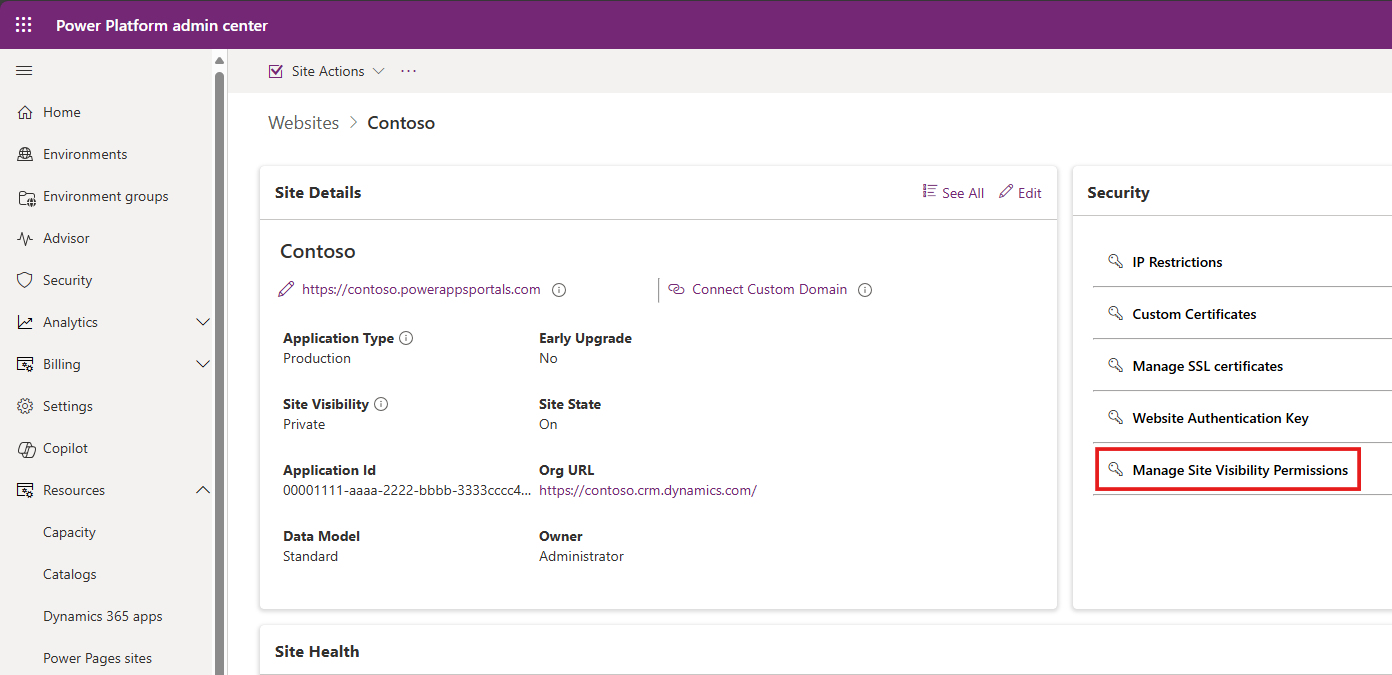
Lisage turberühm, mis sisaldab konkreetseid süsteemiadministraatoreid, millele soovite saidi nähtavuse juhtelementi delegeerida.
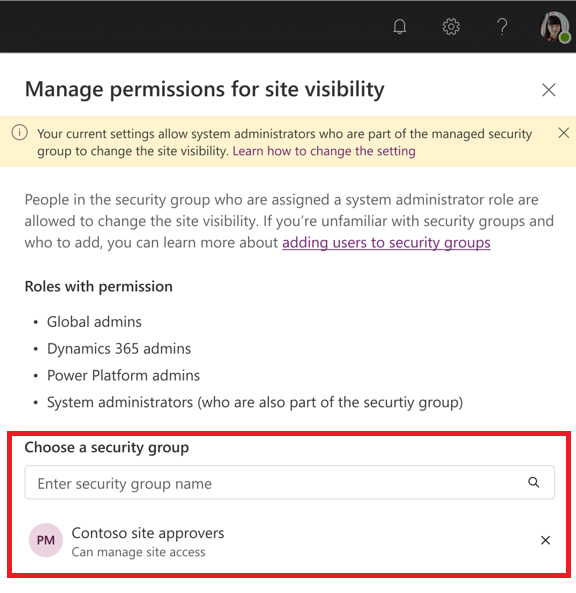
Pärast turberühma lisamist saavad kõik rühmas asuvad süsteemiadministraatorid hallata saidi nähtavust. Süsteemiadministraatorid, kes pole rühma liikmed, näevad saidi nähtavuse jaotist keelatuna.
Teadaolevad probleemid
Microsoft Entra Autentimine on veebisaidi ettevalmistamisel vaikimisi sisse lülitatud. Privaatne Power Pages veebisait ei tööta, kui lülitate autentimise välja Microsoft Entra . Muutke saidi nähtavus avalikuks enne autentimise väljalülitamist Microsoft Entra .